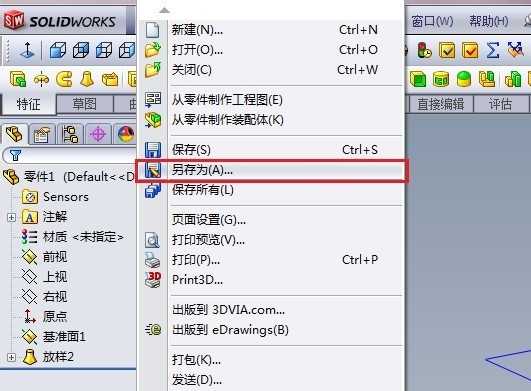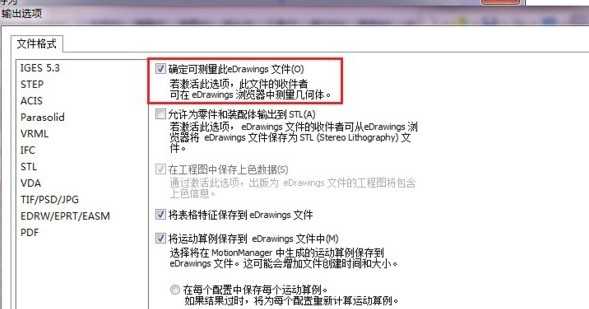eprt是什么文件 eprt文件怎么打开
(编辑:jimmy 日期: 2025/12/27 浏览:2)
.eprt其实用SolidWorks eDrawings打开就可以了,建议大家下载这个软件。
- 软件名称:
- SolidWorks 2013 中文版安装和破解注册图文教程(32/64位)
- 软件大小:
- 更新时间:
- 2013-09-25立即下载
SolidWorks与eDrawings是一对好的伙伴相信学习数据化建模的同学应该都很熟悉两个软件,它们使用Solidworks强大的3维建模功能制作3维模型,同时可以利用eDrawing生成方便多用户间沟通的文件而它们所生成的文件就是有*.eprt *,easm,*.exe,但是你可能会发现,生成的eDrawing文件,比如*.eprt *,easm,*.exe怎么只能看,不能测量呢?这是因为你在生成 eDrawing文件时,没有打开测量功能。如何在输出eDrawings文件的时候将测量功能打开呢?请参考一下步骤:
在你直接想生成*.exe文件时可不用选转成*.eprt,可以直接用eDrawing打开*.sldprt,另存成*.exe,当然也要打开测量功能
选择eDrawings如果这样直接输出的文件是没有测量的功能,需要在选项(option)进行设定
选择“选项”(click option)
将“测量功能”勾选(enable measure function)
另外,是免费版本的eDrawing测量功能是无法使用的,需要升级到eDrawings Professional版本。双击上一步保存的eprt文件,进入eDrawing后试一试可以测量了。